建置並部署至 HoloLens
在建置和部署專案之前,請確定您已設定 XR 組態,並切換至 通用 Windows 平台。
建置 Unity 專案
在功能表欄的 Unity 中,選取 [檔案>建置設定...]。
在 [ 建置設定] 視窗中 ,選取 [ 新增開啟場景 ] 按鈕。 這會將您目前的場景新增至 [ 組建中的場景] 清單。
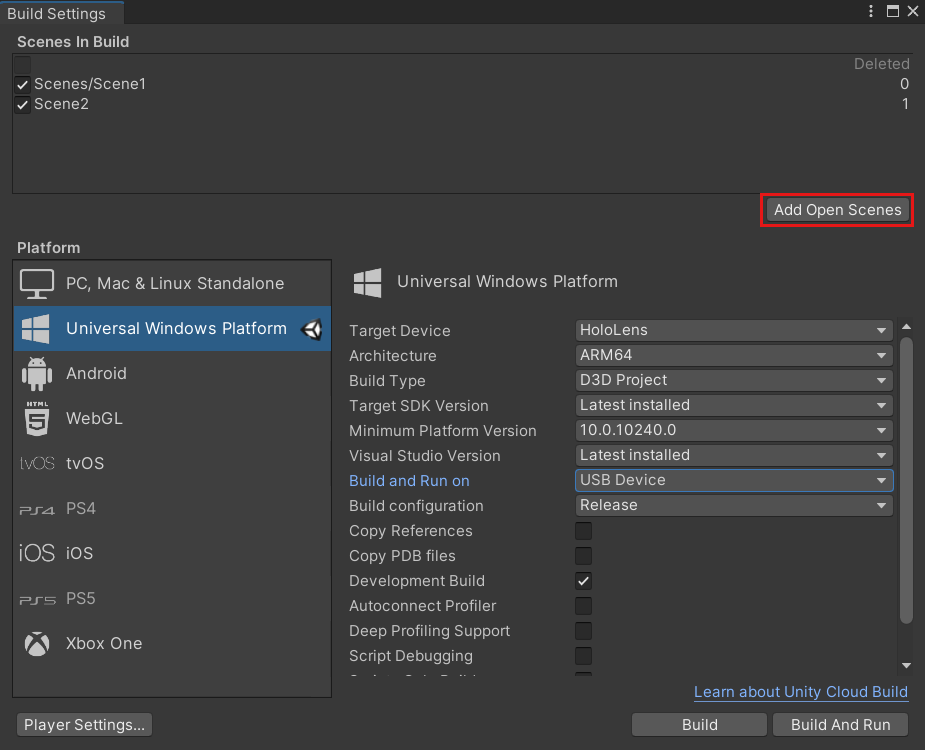
如果您遵循使用 MRTK 設定新的 OpenXR 專案一文中的指示,您應該已備妥 通用 Windows 平台 組建的所有正確設定。 提醒您,以下是重要的設定:
-將 組建類型 設定為 D3D 專案
-將 目標 SDK 版本 設定為 最新安裝
-將 最低平臺版本 設定為 10.0.10240.0
-將 Visual Studio 版本 設定為 最新安裝您可以隨意將上述未涵蓋的其他設定保留為預設值,例如,有些設定只適用於 [建置並執行] 選項。 如需其他設定的詳細資訊,請參閱 Unity 的檔 。
按兩下 [ 建置] 按鈕。
在 [建置 通用 Windows 平台] 對話框中,選擇您要儲存組建的資料夾。 (為了保持井然有序,您可以建立名為 Builds 的資料夾或類似的資料夾,然後將您的組建儲存在該處。)
選取您選擇的資料夾,然後按下 [ 選取資料夾 ] 以開始建置程式。
建置和部署 Unity Visual Studio 解決方案
- Unity 完成建置項目之後,Windows 檔案總管視窗會開啟至專案根目錄。 流覽至包含新建立之方案檔的資料夾。
- 尋找位於此資料夾內的方案檔,並加以開啟。
建置和部署應用程式的其餘部分會在 Visual Studio 中進行。
重建您的專案
如果您對專案進行變更,則必須從 Unity 進行另一個組建。 變更的一些範例包括:
- 您要變更文稿。
- 您可以在 [專案] 索引標籤中新增或移除資產。
- 您可以變更 [偵測器] 索引標籤中的任何值。
- 您可以從 [階層] 索引標籤新增或移除物件。
- 您可以變更任何 Unity 項目設定。